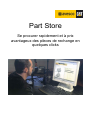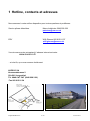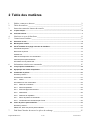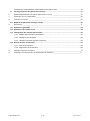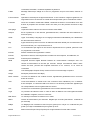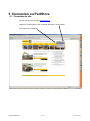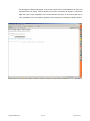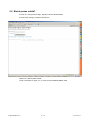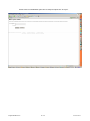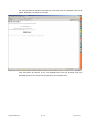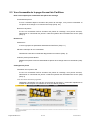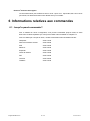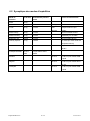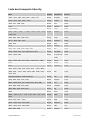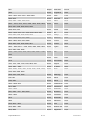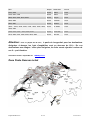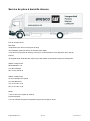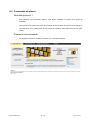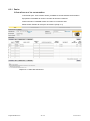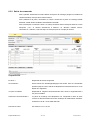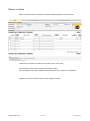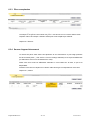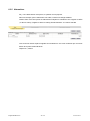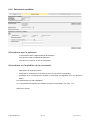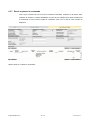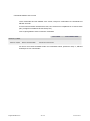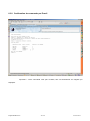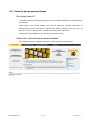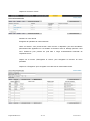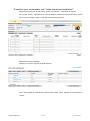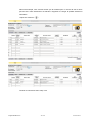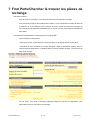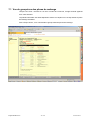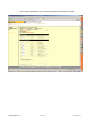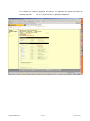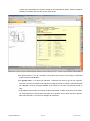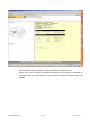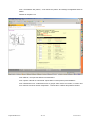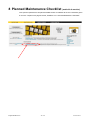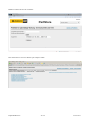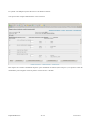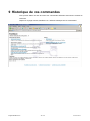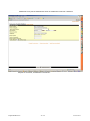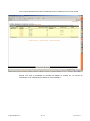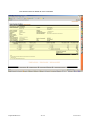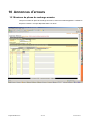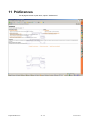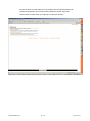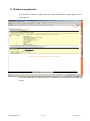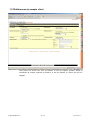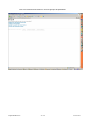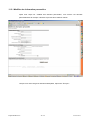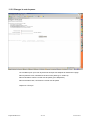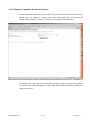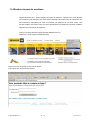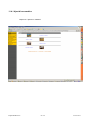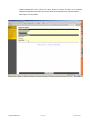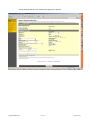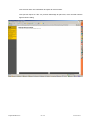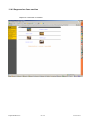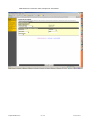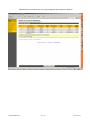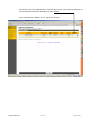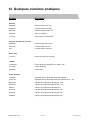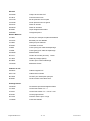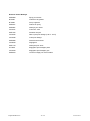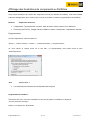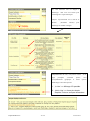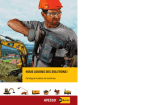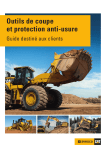Download Mode d`emploi Partstore
Transcript
Part Store Se procurer rapidement et à prix avantageux des pièces de rechange en quelques clicks 1 Hotline, contacts et adresses Nous sommes à votre entière disposition pour toutes questions et problèmes: Service pièces détachées Marco Indelicato 0848 228 228 [email protected] EDV Willi Glauser 062 915 81 07 [email protected] Vous trouverez notre entreprise à l’adresse internet suivante: www.avesco.ch ...et c’est là, que nous sommes réellement: AVESCO SA Hasenmattstrasse 2 CH-4901 Langenthal Tél. 0848 CAT CAT (0848 228 228 ) Fax 062 915 81 34 EmploiPartStoreV3 2 /74 Avesco AG 2 Table des matières 1 2 3 Hotline, contacts et adresses ___________________________________________________ 2 Table des matières ___________________________________________________________ 3 Instruction sommaire Internet & conseils _________________________________________ 5 3.1 Le petit lexique........................................................................................................................................5 3.2 Conseils Internet .....................................................................................................................................7 4 5 Nota bene en vrac du Part Store _________________________________________________ 8 Connexion au PartStore _______________________________________________________ 9 5.1 Ouverture du site ....................................................................................................................................9 5.2 Mot de passe oublié? ...........................................................................................................................11 5.3 Vue d’ensemble de la page d'accueil du PartStore...........................................................................14 Commande de pièces .............................................................................................................................14 Recherche de pièces ..............................................................................................................................14 Préférences ............................................................................................................................................14 Affichez l’historique de vos commandes ................................................................................................14 Listes de pièces personnalisées .............................................................................................................14 Information sur les pièces SIS ................................................................................................................14 6 Informations relatives aux commandes __________________________________________ 15 6.1 Jusqu'à quand commander? ...............................................................................................................15 6.2 Synoptique des modes d'expédition ..................................................................................................16 6.3 Commande de pièces ...........................................................................................................................21 Que dois-je savoir ? ................................................................................................................................21 Processus de commande .......................................................................................................................21 6.3.1 Panier .........................................................................................................................................22 Informations sur les commandes ............................................................................................................22 6.4 6.3.2 Saisie de commande .................................................................................................................23 6.3.3 Pièces remplacées .....................................................................................................................25 6.3.4 Source d‘approvisionnement .....................................................................................................25 6.3.5 Alternatives ................................................................................................................................26 6.3.6 Paiement et expédition ..............................................................................................................27 6.3.7 Revoir et passer la commande ..................................................................................................28 6.3.8 Confirmation de commande par E-mail .....................................................................................30 Listes de pièces personnalisées .........................................................................................................31 Que dois-je savoir? .................................................................................................................................31 Etablir des „listes des pièces personnalisées“ .......................................................................................31 7 Find Parts/Chercher & trouver les pièces de rechange ______________________________ 35 EmploiPartStoreV3 3 /74 Avesco AG Processus de commande dans "Informations sur les pièces SIS" .........................................................35 7.1 8 9 10 Vue du groupe/vue des pièces de rechange .....................................................................................37 Planned Maintenance Checklist (matériel de service) _______________________________ 43 Historique de vos commandes _________________________________________________ 46 Annonces d’erreurs _________________________________________________________ 50 10.1 Numéros de pièces de rechange erronés ..........................................................................................50 11 Préférences ________________________________________________________________ 51 11.1 Préférences générales .........................................................................................................................53 11.2 Préférences du compte client .............................................................................................................54 11.3 Changement des données personnelles ...........................................................................................55 11.3.1 Modifier des information personelles .........................................................................................58 11.3.2 Changer le mot de passe ...........................................................................................................59 11.3.3 Changer la question de mise à l'épreuve...................................................................................60 11.4 Gestion du parc de machines .............................................................................................................61 11.4.1 Ajout d'une machine...................................................................................................................62 11.4.2 Suppression d'une machine .......................................................................................................66 12 13 Quelques numéros pratiques __________________________________________________ 70 Affichage des illustrations de composants au PartStore_____________________________71 EmploiPartStoreV3 4 /74 Avesco AG 3 Instruction sommaire Internet & conseils Dans cette instruction sommaire, vous trouverez de précieux conseils et astuces pour vous servir de ce média, ainsi que ce que vous devez observer lors de l’installation d‘un browser (programme de navigation sur Internet). 3.1 Le petit lexique @ Appelé „arobase“: prononcé: ät, signifie: „dans“, „chez“, „de“ Alt Gr + 2 donne ce signe, généralement utilisé pour les adresses e-mail. P.ex. [email protected] Access Accès (au WWW) Administrator Est le gestionnaire d’un réseau ou d’un système Alias La partie avant d’une adresse e-mail p.ex. [email protected] alias Hans.Muster AOL American Online (le plus grand provider du monde -> Provider voir sous P) AVI Audio-Video Interleave. Données audio et vidéo interconnectées Bit binary digit la plus petite unité d’information. Donne 1 (oui) lorsque le système est sous tension, donne 0 (non) lorsque le système est hors tension Domain subtilise normalement une adresse complète Internet d’un protocole (http://) et du domaine. Celle-ci se compose du service Internet (p.ex. www) d’une propre désignation (p.ex. avesco) et du Top-Level-Domain (p.ex.. .ch, .de, .net ou .com) Bookmark Il s’agit d’un signet numérique (mémorise les adresses WWW). Nommé Bookmark dans le Netscape Navigator, est l’équivalent de „Favori“ dans Internet Explorer Browser Un programme pour naviguer dans l’Internet Button Est un bouton symbolique. En cliquant sur ce bouton, nous exerçons une certaine fonction Byte Un Byte se compose de 8 bit et donne un signe comme p.ex. A CC „carbon copy“ est une copie. Carbon signifie toutefois carbone. Cette expression provient de „calquer“ et existe aujourd’hui encore. (sans se noircir les doigts) Cliquer Actionner une des touches de la souris, en l'absence de précision, on parle de la touche gauche. Courriel Terme utilisé essentiellement au canada pour un E-Mail GIF Graphics Interchange Format. Format d’image standard, un soi-disant „graphique d’image“. Les graphiques tels que Bitmaps peuvent être mémorisés et simultanément comprimés sous ce format, de sorte à occuper moins d’emplacement de mémoire. Donnée Document électronique, pouvant s’ouvrir à l’aide d’un programme. P.ex. une donnée .xls est une donnée pouvant s’ouvrir avec Excel, une .doc avec Word, une .txt est une donnée de texte etc. DFÜ Daten Fern Übertragung Transmission de données avec des réseaux publics E-Business Toutes les activités commerciales électroniques par Internet tombent sous cette expression E-Commerce Sous cette expression on entend tout commerce électronique par Internet E-Shop Commerce électronique à l’aide d’un catalogue de marchandises online. Traitement des relations commerciales par Internet sous tous les aspects: commande, confirmation de EmploiPartStoreV3 5 /74 Avesco AG commande, facturation, contrôle d’expédition et paiement E-Mail Message électronique rédigé et lu avec un programme tel que Lotus Notes, Outlook ou autre E-Procurement Opérations électroniques d’approvisionnement et de fourniture intégrant également les négociations et les conclusions de contrat électroniques ainsi que les consortiums d’offres E-Auction Vente aux enchères virtuelle dans WWW, contribuant à éliminer les excédants sur le site d’offres et proposant de nouveaux canaux de vente pour des produits nouveaux et déjà existants Homepage Un/plusieurs sites Internet concernant un thème dans WWW Hotspot Est un symbole sur un site Internet, généralement bleu, contenant des infos relatives à un autre site (Link). HTML Hyper Text Markup Language est un langage international standardisé pour l’élaboration de documents dans l’Internet http hyper text tranfer protocol se trouve au début des adresses WWW pour la transmission de documents HTML p.ex. http://www.avesco.ch Icon Un enchaînement par rapport à une fonction. Représenté tel un symbole, permet d’ouvrir un programme en l’activant Internet Réseau mondial sans organisation centrale Intranet Equivaut à l’Internet, mais uniquement à l’intérieur d’une entreprise, d’un bâtiment, etc. Interactif S’influençant mutuellement ISDN Integrated Services Digital Network Réseau de communication numérique avec une vitesse de transmission de 64 Kbit par seconde. Chaque raccordement ISDN a deux canaux de base, pouvant être exploités isolément ou en commun, et un canal de commande JPEG Joint Photographic Experts Group comme le GIF un format d’image comprimé K Byte Kilo Bytes (exactement 1024 Byte) Menu contexte Un menu se référant à une certaine fonction, apparaissant généralement avec la touche droite de la souris. LAN Local Area Network un réseau local. Une connexion entre ordinateurs p.ex. à l’intérieur d’une entreprise. Le central du LAN est le serveur. Les données pouvant être appelées par les correspondants LAN sont gérées dans le serveur. Link Un link est un enchaînement, généralement vers une autre adresse Internet Login Le processus de sélection dans un LAN ou dans un Mailbox avec interrogation d’identité de l’utilisateur s’appelle „entrer en connexion“ Mail-Server Le central qui mémorise et transmet vos e-mails Mbit/s Vitesse de transmission pour données. Megabit par seconde (exactement: 1'048'576 bit par seconde) M Byte Un Megabyte est exactement 1024 fois plus grand qu’un K Byte ou 1'048‘576 fois plus grand qu’un Byte ou 8'388'608 fois plus grand qu’un bit MPEG EmploiPartStoreV3 Motion Picture Expert Group Experts pour images animées Format vidéo et audio 6 /74 Avesco AG Multimedia Nombreux médias (graphiques, son, film, animations) réunis PDF Portable Document Format Format d’échange de données non relié à un système d’ordinateur. Cette donnée peut s’échanger entre ordinateurs DOS, Windows, Apple et UNIX Provider Est un offrant, dans ce contexte un offrant permettant d’accéder au www Reply Signifie: réplique ou simplement: réponse Server Ordinateur central dans un réseau. Gère généralement de manière centrale les programmes et les données pour le réseau Un type de stockage intermédiaire, prenant des données en charge jusqu’à ce qu’elles Zone tampon soient appelées par l’unité de traitement Tagged Image File Format Format d’image standard, échangeable par systèmes TIFF d’ordinateurs, mais n’étant toutefois pas comprimable User en français: utilisateur Virus Un programme dont le rôle consiste uniquement à causer des dégâts. Les virus se propagent le plus souvent par e-mails. World Wide Web: L’élément le plus connu d’Internet, servant essentiellement à représenter WWW les sites Internet Les programmes ZIP servent à comprimer une ou plusieurs données et s’utilisent ZIP généralement pour la transmission d’e-mails. 3.2 Conseils Internet Le World Wide Web (WWW), „web“ en abrégé, constitue l‘élément le plus connu d‘Internet et est une concentration de sites interconnectés. Or, pour que vous puissiez visualiser de tels sites „web“ sur votre PC, vous avez besoin d‘un „browser“. Les plus connus sont „Microsoft Internet Explorer“ ou „Netscape Navigator“. Vous reconnaîtrez les „links“, les soi-disantes connexions, au fait que le mot, derrière lequel un „link“ se dissimule, est souligné ou que le symbole d’une main apparaît, lorsque vous passez la flèche de la souris sur la mention ou sur une image. Le fait de passer entre les „contenus web“ s’appelle „surfer“ dans le jargon internet. EmploiPartStoreV3 7 /74 Avesco AG 4 Nota bene en vrac du Part Store Il y a une valeur plafon de 5'000.-- Sfr par pièce au dessus de laquelle on ne peut pas commander par Part Store. Il y a quelques options que Avesco peut activer tels que: Choix d'expédition par défaut diverses adresses de livraisons au choix, Remarque automatique etc. En cas de souhait, appelez nous. Part Sore est disponible en Français, Allemand, Italien. et sera peut-être étendu à d'autes langues. La langue se règle dans les "Options d'internet" Le mode d'enploi du Part Store existe également en allemand. Les délais s'entendent toujours à partir de Langenthal. Les frais de port ne sont jamais compris Les commandes d'usines se font comme une commande normale et le rabais est effectué automatiquement Le dernier mode d'emploi Part Store est disponible sous www.avesco.ch EmploiPartStoreV3 8 /74 Avesco AG 5 Connexion au PartStore 5.1 Ouverture du site Ouvrez votre browser et tapez www.avesco.ch Cliquez sur la flèche de la zone combinée déroulante "Accès rapide" Puis cliquez sur "PartStore" EmploiPartStoreV3 9 /74 Avesco AG Sur la page qui s'affiche maintenant, vous pouvez entrer votre "nom d'utilisateur" et votre "mot de passe" dans les champ vides et cliquer sur le bouton "Ouverture de session". Vous devez déjà avoir reçu le nom d’utilisateur et le mot de passe de notre part. Si vous n’avez pas reçu le nom d’utilisateur et le mot de passe, appelez le service pièces de rechange au 0848 228 228. EmploiPartStoreV3 10 /74 Avesco AG 5.2 Mot de passe oublié? Si vous ne l' avez jamais changé, appelez nous au 0848 228 228 Si vous l'avez changé, procédez comme suit: Cliquez sur „Mot de passe oublié“ Le lien "inscription en ligne", lui, ne vous concerne ABSOLUMENT PAS. EmploiPartStoreV3 11 /74 Avesco AG Entrez votre nom d'utilisateur puis votre e-mail puis cliquez sur "envoyer". EmploiPartStoreV3 12 /74 Avesco AG On vous pose alors la question de sécurité que vous aviez choisi en changeant votre mot de passe. Répondez-y et cliquez sur "envoyer" Pour des raisons de sécurité, on ne vous rappellera pas votre mot de passe mais vous demandera quel est le nouveau mot de passe que vous souhaitez avoir. EmploiPartStoreV3 13 /74 Avesco AG 5.3 Vue d’ensemble de la page d'accueil du PartStore Deux voies simples pour commander des pièces de rechange Commande de pièces Si vous connaissez déjà les numéros des pièces de rechange, vous pouvez commander ici vos pièces de rechange en un minimum de temps (Chap. 6.3) Recherche de pièces Si vous ne connaissez PAS les numéros des pièces de rechange, vous pouvez chercher, sélectionner et commander les pièces à l’aide du système des informations de service (SIS) (Chap 7) Ressources Préférences Ici sont regroupés les paramètres standards du Part Store (Chap. 11) Affichez l’historique de vos commandes Classement online des commandes déjà passées sur Internet (Chap. 9) Listes de pièces personnalisées Rédigez et importez votre liste individuelle de pièces de rechange dans une commande (chap. 6.4) Catalogues de pièces Information sur les pièces SIS Si vous ne connaissez PAS les numéros des pièces de rechange, vous pouvez chercher, sélectionner et commander les pièces à l’aide du système des informations de service (SIS) (Chap 7) Liste de contrôle d'entretien programmé Caterpillar a développer cet outil qui vous permet de rechercher / commander rapidement le matériel de service pour une machine et un service définis (Chap.8) EmploiPartStoreV3 14 /74 Avesco AG Heures d’ouverture du magasin La commande online peut s'effectuer 24h sur 24 et 7 jours sur 7. Cependant, dès 17h15 et les jours fériés, les délais de livraison sont décalés d'un jour ouvrable. 6 Informations relatives aux commandes 6.1 Jusqu'à quand commander? Pour le matériel en stock à Langenthal, vous pouvez commander jusqu'à 17h30, la seule limite est le mode d'expédition que vous pouvez définir selon la tabelle du chapitre 6.2. Pour le matériel qui n'est pas en stock, veuillez commander selon lée tableau suivant: Caterpillar: Avant 17h30 Divers fournisseurs suisses Avant 16h00 ZFE Avant 12h00 Rammer: Avant 15h30 Expander Avant 14h00 Vitres de cabines Avant 14h00 SIG Avant 15h00 Tamrock Avant 16h00 Thwaites Avant 14h45 EmploiPartStoreV3 15 /74 Avesco AG 6.2 Synoptique des modes d'expédition Mode de Poids max livraison Commandes passées Arrivée à votre domicile avant Poste 30 Kg "éclair" 30 Kg 10:45 h Zone grise: 15:30 - 17:30 h le même jour "Lune" 30 Kg 17:30 h Jour Jusqu'à 09:00 h le jour Suivant: suivant Poste Priority 30 Kg 17:30 h Le jour ouvrable suivant Poste Economy 30 Kg 17:30 h Deuxième jour ouvrable Expres de nuit 300 Kg 17:30 h Le jour suivant 06:00 h Intercity express 30 Kg 12:00 h Le même jour selon "liste des transports intercity" Camion Illimité 17:30 h Le jour suivant entre 09:00 et 16:00 h Transport de filiale Aucune Le jour même avant limite 08:00 Puidoux 07:30 h 11:00 h Le jour même mardi et jeudi Hegnau 07:30 h 11:00 h Le jour même du lun. au ven. Landquart 07:30 h 11:45 h Le jour même mardi et jeudi EmploiPartStoreV3 16 /74 Avesco AG Liste des transports Intercity NPA Départ Destination Arrivée 1000 – 1033, 1052, 1066, 1092 – 1095, 1110 08,00 Lausanne 13,00 1200 – 1234, 1242, 1290 – 1294 08,00 Genève 13,30 1260, 1274, 1296, 1297 08,00 Nyon 14,00 1400 08,00 Yverdon 13,30 1604 Puidoux 08,00 Vevey 14,00 1630, 1631, 1700 – 1709, 1722, 1723, 1752, 08,00 Fribourg 12,00 1800, 1802, 1804, 1806, 1814 08,00 Vevey 14,00 1815 – 1820, 1844, 1847 08,00 Montreux 14,00 1860, 1870 08,00 Aigle 14,00 1920 08,00 Martigny 14,30 1950, 1957, 1958, 1963, 1964, 1967 08,00 Sion 14,30 2000 – 2009, 2013, 2034, 2068, 2072, 2074 08,00 Neuchâtel 12,30 2300 – 2306, 2400 08,00 La Chaux-de- 13,00 1762,1763 Fonds 2500 – 2505, 2542, 2543, 2552 – 2555, 2557 - 2563 08,00 Bienne 12,00 2740 08,00 Moutier 13,30 2800 08,00 Delémont 13,30 08,00 Bern 11,30 3002 Moosseedorf, 3322 Schönbühl 08,00 Bern 11,30 3400, 3402, 3414, 3421, 3422 08,00 Burgdorf 11,30 3600 – 3608, 3612, 3613, 3626, 3627, 3645, 3661 08,00 Thun 12,00 3800, 3805, 3806, 3812, 3852 08,00 Interlaken 13,30 3900, 3902, 3904, 3930, 3931 08,00 Brig 14,00 3960 08,00 Sierre 14,30 4000 – 4059, 4101 – 4103, 4123, 4127, 4132, 4133, 08,00 Basel 12,30 4402, 4410, 4414 – 4416 08,00 Basel 13,00 4500 – 4509, 4512, 4528, 4562 08,00 Solothurn 12,00 4600 – 4609, 4612, 4632, 4663 08,00 Olten 11,0 4665, 4852, 4800 08,00 Zofingen 11,30 3000 –3030, 3032, 3037, 3040, 3047 – 3052, 3063 – 3066, 3072 – 3074, 3084, 3095, 3097, 3098, 3122 – 3172, 3173 4142 EmploiPartStoreV3 17 /74 Avesco AG NPA Départ Destination Arrivée 4900 08,00 Langenthal 10,00 5000 – 5004, 5012, 5033 – 5036, 5600 08,00 Aarau 11,30 5200, 5210 08,00 Brugg AG 12,15 5300, 5400 – 5406, 5408, 5415 08,00 Baden 12,15 6000 – 6012, 6014, 6015, 6020, 6030, 6032, 6043, 08,00 Luzern 12,00 6208, 6210, 6214 08,00 Sursee 12,00 6300 – 6305, 6312, 6317, 6330, 6340, 6342, 6343 08,00 Zug 13,30 6422, 6423, 6430, 6432, 6438, 6440 08,00 Schwyz 13,30 6500 – 6506, 6512, 6517, 6592 08,00 Bellinzona 15,00 6600 – 6604, 6612, 6616, 6648 08,00 Locarno 15,30 6828, 6830, 6843, 6836, 6850, 6877 08,00 Chiasso 16,30 6900 – 6908, 6814 – 6916, 6924, 6928, 6932, 6934, 08,00 Lugano 16,00 08,00 Chur 13,45 7050 08,00 Arosa 14,00 7270 08,00 Davos Platz 15,00 7304, 7310, 7320, 7323, 7324, 8879, 9477 08,00 Sargans 13,30 7500, 7503 – 7505 08,00 St. Moritz 16,00 8000- 8099, 8105, 8107, 8108, 8125, 8126, 8134, 08,00 Zürich 12,30 8058, 8152, 8153, 8302 08,00 Glattbrugg 13,00 8181 Höri 08,00 Bülach 13,30 8180, 8184 08,00 Bülach 13,30 8200 – 8208, 8212 08,00 Schaffhausen 14,00 8274, 8280 08,00 Kreuzlingen 14,00 8303 – 8305 08,00 Wallisellen 12,45 8307, 8400 – 8411, 8423, 8424 08,00 Winterthur 12,30 8500 – 8503 08,00 Frauenfeld 13,30 8570 08,00 Weinfelden 14,00 8600 08,00 Dübendorf 12,45 8330, 8610 – 8613 08,00 Uster 13,00 8340, 8620 – 8623 08,00 Wetzikon ZH 13,30 8640, 8645 08,00 Rapperswil 13,30 6045, 6047, 6048, 6060, 6070, 6460 6942, 6962, 6963, 6982 7000 – 7007, 7012, 7013, 7201, 7203, 7205 – 7207, 7302 8700, 8702, 8802, 8803 EmploiPartStoreV3 18 /74 Avesco AG NPA Départ Destination Arrivée 8704, 8706 08,00 Meilen 13,00 8750, 8754, 8755 08,00 Glarus 14,45 8800, 8810, 8812, 8813, 8942 08,00 Horgen 12,30 8902, 8952 08,00 Schlieren 12,45 8953, 8957 08,00 Dietikon 12,45 9000 – 9016, 9030, 9053, 9100, 9202, 9302, 9303, 08,00 St. Gallen 14,00 9469, 9470, 9472 – 9475, 9490, 9494 08,00 Buchs SG 15,00 8370, 9500, 9512, 9532, 9535, 9542, 9552 08,00 Will SG 13,30 9400, 9403 Attention: Pour un paquet de 30 kilos, à partir de Langenthal pour les destinations désignées ci-dessus, les frais d'expédition sont en dessous de 100.--. De ces destinations aux villages / villes plus éloignées, les frais seront rajoutés à raison de env 2.-- par kilomètre. Calculation exacte disponible sur WWW.post.ch Zone Poste Express éclair EmploiPartStoreV3 19 /74 Avesco AG Service de prise à domicile Avesco Pour le transport lourd Directives •Uniquement pour les envois de plus de 30 kg •Un emballage solide qui assure un transport sans dégât • Pour les envois de plus de 1000 kg, il faut qu'un chariot élévateur soit à disposition pour charger Préavis •A Langenthal tél. 0848 228 228, auprès d'une des filiales ou directement auprès du transporteur: Galliker Transport AG 6246 Altishofen / LU Tel. 062 748 80 80 Fax +41 62 748 80 70 Galliker Transport SA Ch. de la Grange-aux-Aguets CH-1034 Boussens Tél. +41 21 867 11 80 Fax +41 21 867 11 95 Délais • environ 48 heures à partir du préavis Frais de transport • Lieu de chargement jusqu'à Langenthal toujours à la charge du client EmploiPartStoreV3 20 /74 Avesco AG 6.3 Commande de pièces Que dois-je savoir ? Pour effectuer une commande express, vous devez connaître le numéro de la pièce de rechange. Vous trouverez le numéro de pièce de rechange dans le manuel des pièces de rechange de votre machine, sur la vieille pièce ou par le biais du système d‘informations de service (SISWEB) Processus de commande Sur la page d'accueil du PartStore, Cliquez sur „commande express“ EmploiPartStoreV3 21 /74 Avesco AG 6.3.1 Panier Informations sur les commandes Commander pour: Chez certains clients, possibilité de choisir l'adresse de facturation. Equipement: Possibilité de choisir le numéro de série de la machine Numéro de série: Possibilité d'entrer à la main un numéro de série Editer la liste: Gestion de votre parc de machine (Chap 11.4) Cliquez sur « Saisie des références » EmploiPartStoreV3 22 /74 Avesco AG 6.3.2 Saisie de commande Sous „quantité“ introduisez le nombre désiré de la pièce de rechange (longueur si matériel au centimètre/mètre) mais que des nombres entiers. Sous „Référence de pièce“ introduisez le numéro d’article de la pièce de rechange SANS ESPACE, SANS TRAIT D'UNION, SANS PONCTUATION! Sous „Remarques concernant l’article“ Ce champ est dévolu à des remarques internes à votre entreprise. p.ex.: "à amener directement à Manuel." ou "Numéro d'article interne: 163A1752.01". Attention, cette remarque ne sera pas prise en compte par Avesco. Disponibilité: En stock = Disponible de suite à Langenthal Le lendemain= Stock central CAT Grimbergen,Belgique dès 07h00. Pour les commandes passées jusqu‘à 17h20, l’article est disponible le lendemain dès 07 h 30 au départ de Langenthal. 3-5 jours ouvrables= Disponible du magasin central de Morton USA, arrive à Langenthal dans 3 à 5 jours ouvrables. Contacter le Concessionaire = La pièce de rechange n’est disponible ni à Langenthal ni dans le stock central. Le délai de livraison doit être clarifié par le collaborateur AVESCO. Contactez-le au N°. de tél. 0848 228 228 Prix total en CHF = EmploiPartStoreV3 Prix total net T.V.A. en sus 23 /74 Avesco AG Retirer un article Retirer un article isolé en cliquant sur la petite corbeille à papier à coté de l'article. Veuillez tenir compte des mentions au bas du „Panier“ sous notes Pour effacer tous les articles, cliquez sur le bouton "vider" Pour enregistrer la liste pour réutiliser cette liste dans le futur, cliquez sur "enregistrer" Cliquez sur le bouton "Suivant" pour passer à l'étape suivante EmploiPartStoreV3 24 /74 Avesco AG 6.3.3 Pièces remplacées Le masque "Exceptions concernant une pièce" vous annonce si un numéro d'article a été remplacé. Dans cet exemple: 1P2299 n'existe plus et est remplacé par 1R0750. Cliquez sur "Suivant" 6.3.4 Source d‘approvisionnement Le numéro de pièce entré existe chez plusieurs de nos fournisseurs. Il peut s'agir plusieurs fois de la même pièce ( 1 fois neuf et 1 fois en échange standard) ou de 2 pièces différentes (un alternateur Cat ou une conduite de frein Yale). Faites votre choix entre les différentes variantes en vous basant sur le texte, le prix et la disponibilité. Précisez votre choix en cliquant sur le bouton radio de la ligne correspondant à votre choix. Cliquez sur „suivant“ EmploiPartStoreV3 25 /74 Avesco AG 6.3.5 Alternatives S'il y a une alternative à votre pièce, le système vous la propose. Dans cet exemple, pour le démarreur 207-1560, il existe un échange standard Veuillez faire votre choix parmi les alternatives indiquées et introduisez sur l’original le chiffre „0“ dans le champ „Original“ et dans le champ „Remanufacturée “ le nombre souhaité Vous renoncez ainsi à la pièce originale en introduisant un 0 et vous confirmez que vous avez besoin de la pièce remanufacturée. Cliquez sur „suivant“ EmploiPartStoreV3 26 /74 Avesco AG 6.3.6 Paiement et expédition Informations pour le paiement Ici est précisée dans le détail l'adresse de facturation. Vous pouvez choisir la méthode de paiement Vous donner ici votre N° de bon de commande Informations sur l'expédition de la commande Sélectionner le mode de livraison – Récupérer la commande si vous venez chercher la commande à Langenthal – Expédition de la commande pour expédier la commande de langenthal vers une adresse à définir Puis sélectionnez le mode d'expédition. n.b. Il est possible d'enregistrer une adresse de livraison automatique. voir chap. 11.2 Cliquez sur Suivant EmploiPartStoreV3 27 /74 Avesco AG 6.3.7 Revoir et passer la commande Vous voyez à présent encore une fois le matériel commandé, l’adresse de la facture resp. l’adresse de livraison, le mode d'expédition, on peut encore indiquer pour quelle machine est la commande et vous pouvez corriger si nécessaire votre nom, le mail et votre numéro de téléphone. Cliquez enfin sur "Passer la commande" EmploiPartStoreV3 28 /74 Avesco AG Commande réalisée avec succès Votre commande aura été réalisée avec succès, lorsqu‘une confirmation de commande est affichée à l‘écran. Si vous avez mémorisé une adresse e-mail, vous recevrez en complément un e-mail de notre part (configurer une adresse E-mail: Chap 10.3) Vous voyez également notre numéro de commande Au cas où vous voulez visualiser toutes vos commandes online, passez au chap. 9 „ Affichez l’historique de vos commandes“ EmploiPartStoreV3 29 /74 Avesco AG 6.3.8 Confirmation de commande par E-mail Important !: Votre commande n'est pas re-saisie, elle sort directement au magasin qui l'équipera. EmploiPartStoreV3 30 /74 Avesco AG 6.4 Listes de pièces personnalisées Que dois-je savoir? Il est indiqué de mémoriser les listes lorsque vous commandez fréquemment certaines pièces de rechange Cette fonction vous permet d‘établir votre liste de pièces de rechange individuelle en sélectionnant la touche „mémoriser en tant que liste“ dans le „caddie“ (voir chap. 6.3.2.), en donnant un nom à votre liste et en la mettant en mémoire sous "mémoriser". Cette fonction est inutilisable si vous n’avez pas mémorisé de liste Etablir des „listes des pièces personnalisées“ De la page d'accueil du „PartStore“ Cliquez sur „listes de pièces personnalisées" EmploiPartStoreV3 31 /74 Avesco AG Cliquez sur la touche "Créer" Introduire un nom de liste Enregistrer la quantité et le numéro d‘article "Note sur l'article" vous permet d'avoir cette colonne à disposition pour des annotations personnelles Elle apparaîtra sur vos bulletin de livraison mais ne dérange personne chez nous. Profitez-en pour préciser de quel filtre il s'agit, éventuellement l'intervalle de remplacement etc Cliquez sur la touche „Sauvegarder et revenir“ pour enregistrer et retourner au menu précédant Cliquez sur "Enregistrer" pour enregistrer votre liste tout en restant dans la liste. EmploiPartStoreV3 32 /74 Avesco AG Procédure pour commander une "Listes pièces personnalisées" Depuis la page d'accueil du Part Store, cliquez sur la touche "Commande de pièces" Sur la page "Panier", sélectionnez le "site du Magasin",sélectionnez la machine puis cliquez sur la touche "Charger la liste" / "Liste des commandes fréquentes" Sélectionnez la liste souhaitée Cliquez sur la touche "Ajouter au panier d'achat " N.B. Il est possible de sélectionner plusieurs listes. Elles seront ajoutées à la suite dans le „Panier“ EmploiPartStoreV3 33 /74 Avesco AG Dans notre exemple, nous n'avons besoin que du matériel pour un service de 500 h. Nous pouvons tout à loisir sélectionner les articles à supprimer et corriger la quantité d'articles si nécessaires. Cliquez sur le bouton " " Continuer la commande selon chap. 6.3.2 EmploiPartStoreV3 34 /74 Avesco AG 7 Find Parts/Chercher & trouver les pièces de rechange Que dois-je savoir? Avec la fonction “Find Parts”, vous cherchez et trouvez les pièces de rechange Vous trouverez les pièces de rechange avec facilité, si vous connaissez le numéro de série de la machine. Si vous cherchez avec le numéro de série, seules les pièces de rechange de votre machine sont affichées immédiatement. Le risque d'erreur entre plusieurs modèles est ainsi réduit. Processus de commande dans "Informations sur les pièces SIS" Comment dois-je commander? Cliquez la mention “Informations sur les pièces SIS” sur la page d'accueil du part store. Sélectionnez votre machine sur l’image principale “Service Information System” dans le champ “Nom de l'équipement” ou indiquez dans le champ “Numéro de série ” votre numéro de série de la machine Sur cet écran, vous avez 3 principaux différents modes de recherche à disposition, vous permettant de trouver vos pièces de rechange: EmploiPartStoreV3 35 /74 Avesco AG 1) Recherche par pièce/mot clé. Ecrivez le nom de la pièce de rechange ou le numéro de la pièce de rechange dans le champ pour trouver la pièce de rechange et cliquez sur le bouton “Recherche” Une nouvelle image apparaît avec tous les composants du système, contenant la pièce de rechange concernée. A présent, sélectionnez soigneusement le composant correct. Une nouvelle image apparaît avec le groupe de pièces de rechange et les pièces de rechange qui y sont contenues. Votre pièce de rechange recherchée est affichée en écriture rouge. Passez au chapitre 7.1. 2) Systèmes & les composants. Cliquez sur “ Recherche par pièce/mot clé ” pour consulter le manuel d’après les groupes de composants. Sélectionnez tout d’abord le système. Ensuite les composants. Les groupes de pièces de rechange apparaissent à droite, parmi lesquelles vous sélectionnez maintenant la ou les pièces correctes. Après avoir sélectionné, l’image suivante apparaît avec le groupe entier et toutes les pièces de rechange qu’il contient Passez au chapitre 7.1. 1) Documentation Cliquez sur la mention “Documentation ” pour obtenir l’index alphabétique usuel. Une nouvelle image apparaît avec la liste de toutes les pièces de rechange. Vous pouvez rechercher et cliquer les pièces de rechange comme dans le manuel Passez au chap. 7.1. EmploiPartStoreV3 36 /74 Avesco AG 7.1 Vue du groupe/vue des pièces de rechange Lorsque vous avez cherché sur l’un des 3 modes de recherche, l’image suivante apparaît avec votre sélection: La quantité nécessaire est automatiquement insérée en cliquant sur le champ devant la pièce de rechange souhaitée Sous “Groupe entier”, vous commandez le groupe entier de pièces de rechange EmploiPartStoreV3 37 /74 Avesco AG Sous “Pièces individuelles”, vous voyez toutes les pièces de rechange du groupe EmploiPartStoreV3 38 /74 Avesco AG En cliquant sur “Afficher graphique des pièces”, un graphique du groupe de pièces de rechange apparaît. EmploiPartStoreV3 n.b.: Il n'y a pas toujours un graphique disponible. 39 /74 Avesco AG Nous avons maintenant une superbe image et une belle liste de pièces. Prenons quelques instants pour l'étudier afin d'en tirer le plus grand profit. Sous groupe entier, il y a le N° 107-2060, c'est le turbo neuf comme vu sur l'image, comprenant toutes les pièces individuelles. Sous groupe entier, Il y a aussi le N° 0R-6804 . Cette ligne est écrite en gris et tout à gauche, sous Ref, on trouve la lettre R. Cela signifie qu'il s'agit d'une pièce "Reman" (Remanufacturée par Caterpillar). C'est un échange standard, ils on toujours un numéro commençant par 0R ou 10R. La ligne Pos 4 est normale, la suivante est plus intéressante, le Nom de la pièce est en retrait. Ce retrait signifie que cette position fait partie de la position dont le texte est tout à gauche. Dans notre exemple, c'est l'écrou de serrage de cette bride. EmploiPartStoreV3 40 /74 Avesco AG Dans l'exemple ci-dessus, 3E-8768 , 3E-8776 et 3E-8825 composent 3E-7176 De plus, 3E-7176 est en italique, cela signifie que cette pièce ne peut pas être commandée. Si vous avez besoin de cet interrupteur, il vous faudra donc commander 3E-8768 , 3E-8776 et 3E-8825. EmploiPartStoreV3 41 /74 Avesco AG Avec “Commander des pièces”, vous insérez les pièces de rechange enregistrées dans le Panier Passez au chapitre 6.3.4. Avec “Effacer”, vous pouvez effacer les introductions Avec “Ajouter à la liste de commande” ajoute dans la “Listes pieces personnalisées “ Avec “Sélectionner tout” il sélectionne tout: le groupe entier neuf et en remann, le carter neuf et en remann et tous les autres composants… Pensez donc à effacer les positions inutiles. EmploiPartStoreV3 42 /74 Avesco AG 8 Planned Maintenance Checklist (matériel de service) Vous pouvez rapidement et simplement établir la liste du matériel de service nécessaire grâce à cet outil. Cliquez sur la page d‘accueil „PartStore“ sur " Planned Maintenance Checklist " EmploiPartStoreV3 43 /74 Avesco AG Rendez le numéro de série de la machine. Puis sélectionnez le service à effectuer par exemple: 1000h EmploiPartStoreV3 44 /74 Avesco AG Le système vous indique les points du service et le matériel concerné. Vous pouvez ainsi cliquer le matériel dont vous avez besoin Puis cliquez sur le bouton "commande de pièces" pour commander le matériel (suite chap 6.3.3) ou "ajouter à la liste de commandes" pour enregistrer la liste et passer à un autre service / machine. EmploiPartStoreV3 45 /74 Avesco AG 9 Historique de vos commandes Vous pouvez établir une liste de toutes les commandes effectuées selon divers critères de recherche Cliquez sur la page d‘accueil „PartStore“ sur "Affichez l'historique de vos commandes" EmploiPartStoreV3 46 /74 Avesco AG Maintenant vous pouvez sélectionner selon les critères de recherche ci-dessous Cliquez sur la touche „résultats de la recherche“ EmploiPartStoreV3 47 /74 Avesco AG Vous voyez maintenant la liste des commandes selon les critères que vous avez choisis Ensuite vous avez la possibilité de consulter les détails en cliquant sur "le numéro de commande" ou de Télécharger les détails sur votre ordinateur EmploiPartStoreV3 48 /74 Avesco AG Vous obtenez ainsi les détails de votre commande EmploiPartStoreV3 49 /74 Avesco AG 10 Annonces d’erreurs 10.1 Numéros de pièces de rechange erronés Lorsqu’un numéro de pièce de rechange est erroné, l’annonce suivante apparaît “La référence de pièce ci dessus n’est pas disponible dans nos stock” EmploiPartStoreV3 50 /74 Avesco AG 11 Préférences Sur la page d'accueil du part store, cliquez: "Préférences" EmploiPartStoreV3 51 /74 Avesco AG Vous arrivez alors sur cette page qui vous propose deux groupes de préférences: "Préférences générales" qui concernent les paramètres du part store-même "Préférences du compte client" qui regroupe vos propres données EmploiPartStoreV3 52 /74 Avesco AG 11.1 Préférences générales Vous pouvez ici choisir sur quelle page vous voulez commencer et quelles pages vous ne voulez pas voir. Vous avez également la possibilité d'activer ou désactiver la confirmation de commande par E-mail EmploiPartStoreV3 53 /74 Avesco AG 11.2 Préférences du compte client Vous pouvez ici donner des choix par défaut. Il vous est toujours possible, durant la commande de changer l'adresse de livraison, le site du magasin ou chacun de ces préréglages. EmploiPartStoreV3 54 /74 Avesco AG 11.3 Changement des données personnelles Afin de changer vos données personnelles, il vous faut sortir du part store et aller sur la page WWW.Avesco.ch Puis dans Accès rapide, sélectionnez "Mon profil" EmploiPartStoreV3 55 /74 Avesco AG Vous arrivez sur une page ressemblant à une page déjà connue. Entrez votre nom d'utilisateur et votre mot de passe du Part Store. puis cliquez "Ouverture de session". EmploiPartStoreV3 56 /74 Avesco AG Vous vous retrouvez ainsi devant un choix de groupes de paramètres EmploiPartStoreV3 57 /74 Avesco AG 11.3.1 Modifier des information personelles Après avoir cliqué sur "modifier des données personelles", vous trouvez vos données personelles dans le masque ci-dessous et pouvez les modifier à volonté. Lorsque vous avez corrigé les données inadéquates, cliquez sur "Envoyer". EmploiPartStoreV3 58 /74 Avesco AG 11.3.2 Changer le mot de passe Les conditions pour qu'un mot de passe soit accepté sont indiqués au dessus de la page. Dans la première case, introduisez l'ancien mot de passe (p.ex: uaslt110) Dans la deuxième case le nouveau mot de passe (p.ex: Motpasse1) Dans la troisième case, confirmez le nouveau mot de passe Cliquez sur "Envoyer" EmploiPartStoreV3 59 /74 Avesco AG 11.3.3 Changer la question de mise à l'épreuve Lorsque vous avez oublié votre mot de passe, nous pouvons vous aider mais nous voulons être sûr que nous n'aidons le premier venu. Nous vous posons donc une question de contrôle. Cette question de contrôle et sa réponse, vous pouvez les déterminer ici. Vous devez donc entrer votre mot de passe dans le premier champ, puis choisir une question de contrôle dans la liste déroulante et entrer votre réponse dans le troisième champ puis cliquer sur "Envoyer". EmploiPartStoreV3 60 /74 Avesco AG 11.4 Gestion du parc de machines Depuis l'automne 2011, Avesco soigne votre parc de machines. Lorsque nous vous vendons une machine, nous l'ajoutons pour vous dans le PartStore et lorsque nous en reprenons une, nous l'enlevons. Cependant, sin nous ne sommes pas informés de cet achat /vente, vous pouvez modifier vous-même votre parc de machines dans le partstore en ajoutant, modifiant, supprimant vos machines du répertoire Tout ceci se fait à partir de la page d'entrée WWW.Avesco.ch Cliquez sur "accès rapide" "Equipment Data" Entrez votre mot de passe et votre mot de passe Puis cliquez sur "Ouverture de cession" EmploiPartStoreV3 61 /74 Avesco AG 11.4.1 Ajout d'une machine Cliquez sur "Ajouter un matériel" EmploiPartStoreV3 62 /74 Avesco AG Veuillez sélectionner votre numero de client, entrer le numero de série de la machine, indiquez s'il s'agit d'une machine Cat ou Non Cat et enfin sélectionner le type de matériel. Puis cliquez sur "Soumettre" EmploiPartStoreV3 63 /74 Avesco AG Entrez les données de votre machine puis cliquez sur "Ajouter" EmploiPartStoreV3 64 /74 Avesco AG Vous recevez alors une confirmation de l'ajout de votre machine. Vous pouvez cliquer sur "OK". Au prochain démarrage du part store, votre nouvelle machine figurera dans le listing. EmploiPartStoreV3 65 /74 Avesco AG 11.4.2 Suppression d'une machine Cliquez sur rechercher un matériel EmploiPartStoreV3 66 /74 Avesco AG Sélectionnez le numero de client et cliquez sur "Soumettre" EmploiPartStoreV3 67 /74 Avesco AG Sélectionnez les machines que vous voulez supprimer puis cliquez sur "Effacer" EmploiPartStoreV3 68 /74 Avesco AG Par sécurité, nous vous redemandons si vous êtes bien sûr que vous voulez les supprimer et vous demandons la raison de l'élimination de cette machine. Si oui, confirmez avec "Effacer", si non, cliquez sur "Annuler" EmploiPartStoreV3 69 /74 Avesco AG 12 Quelques numéros pratiques Numéro Discription Peinture UAS0870 Nouveau jaune CAT 1kg UAS0871 Nouveau jaune CAT 5kg UAS1051 Nouveau spray jaune CAT UAS1387 Spray noir brillant 101-2473 Filet rouge (cm) autocollant Corchets de Sécurité à souder UAS5823 Crochet Drago 2,5 tonnes UAS1112 Crochet Drago 5 tonnes S10 Crochet Drago 10 tonnes Savon mou 191-6311 Savon pour les mains (grand) Lampes L4150912V Lampe de lecture halogène pour cabine 12V 141-1655 Lampe de poche 238-8244 Lampe-stilo Outils spéciaux 149-2872 Extracteur d'axes de pointes de dents système J 239-4142 Extracteur d'axes de pointes de dents système K110 - 170 5003112Z Clé pour accouplement hydrauliques 1 1/2" 5003114Z Clé pour accouplement hydrauliques 1 1/4" 50031Z Clé pour accouplement hydrauliques 1" 500312Z Clé pour accouplement hydrauliques 1/2" 500334Z Clé pour accouplement hydrauliques 3/4" 500338Z Clé pour accouplement hydrauliques 3/8" EmploiPartStoreV3 70 /74 Avesco AG Sécurité 239-4966 Casque de sécurité CAT 4C-9619 Couverture de survie 150-1578 Set de premiers secours petit 163-0798 set de premiers secours grand 246-5157 Gants de travail L 282-9533 Gants de travail XL 5P-5896 Tapis antiglisse autocollant UAS0656 Triangle de panne Electro/ Batteries 1U-9921 Brosse pour nettoyer les pôles de batteries 270-2161 Bouteille pour eau distillée 1U-8267 Nettoyeur pour batteries 8T-0500 Contrôleur de circuit 41ARO Cosse (mois) pour câble de dépannage 41ASW Cosse (plus) pour câble de dépannage 245-5829 Réfractomètre 5P-7277 Testeur de courant (36 volts) 4C-4933 Câble de pontage (500A) 9U-6695 Testeur pour courant d'allumage 146-4080 Multimèter "Fluke" Tateur Cadenas et clés 246-2641 Cadena original CAT 285-1145 Cadena Cat à numéro 8H-5306 Clé CAT pour interrupteur principal 5P-8500 Clé de contact et de cabine CAT Outillage/ Atelier 185-3630 Clé à bande pour démontage des filtres 1U-7050 Jeu de Clés mixtes 1/4" - 1" 1P-3070 Jeu de Clés mixtes 1/4" - 1/2" NF + NC 8T-0450 Jeu de jauges à filets 9U-5155 Cône de mesure pour o-rings 172-0852 Couchette d'atelier EmploiPartStoreV3 71 /74 Avesco AG Graisser/ Coller/ Nettoyer UAS0960 Spray pour armes 5P-0960 Cartouche de graisse 8F-9866 Pomp à graisse UAS0971 Graisse en spray UAS0961 Nettoyer pour freins 185-4591 Colle CAT verte UAS1272 Décolleur de joint 185-3992 Pâte à joint pour filetage (149°C- -54°C) 185-3996 Colle pour filetege UAS0636 Détecteur de fissures 189-6290 Dégrippant UAS1170 Nettoyant pour vitres 4C-5599 dégrippant pour filetages pettit 185-3990 dégrippant pour filetages gros UAS6010 Jeu de montage pour vitres collées EmploiPartStoreV3 72 /74 Avesco AG Affichage des illustrations de composants au PartStore Si les croquis techniques de chacun des composants ne sont pas affichés au PartStore, vous devez installer le Browser adéquat ainsi que la version Java correcte et procéder à certaines programmations au PartStore. Browser: Explorateur 8 Internet L’explorateur 7 pourrait aussi convenir, mais en aucun cas la version 9 ou ultérieure. En aucun cas FireFox, Google Chrome, Safari ou autres. Uniquement l’explorateur Internet. Programmations: Ouvrez l’explorateur 8 Internet et allez sur: „Extras“ > „ Options Internet“ > “Divers“ > „ Historique Browser“ > „Programmations“ Là, vous cliquez „A chaque accès sur le site web“. La programmation peut parfois aussi se faire „automatiquement“. Java: Version 6 ou 7 Les versions plus récentes ne conviennent pas toujours. Programmations PartStore: Connectez-vous avec votre nom d’utilisateur et votre mot de passe au PartStore et cliquez sur „Trouver pièces de rechange“. Ensuite, vous cliquez sur „Downloads“. EmploiPartStoreV3 73 /74 Avesco AG Ici, vous trouverez tous les Plugins à télécharger dont vous avez besoin pour l’affichage des croquis techniques. Cliquez respectivement sur le nom de la donnée (deuxième colonne) pour télécharger et installer le Plugin. Indépendamment de cela, vous pouvez choisir page principale „Programmations „Chercher (graphique pièces“ et autres sur la sous options d’affichage)“ entre deux options: 1. „In Line“ => affichage 3-D possible 2. „Not In Line“ => forme plus simple. Graphics Tools ne sont pas nécessaires EmploiPartStoreV3 74 /74 Avesco AG